Ja! Du kan endre størrelsen på en video på FFmpeg. Men i motsetning til andre, krever dette videoredigeringsprogrammet teknisk kunnskap når du bruker det på grunn av applikasjonen den bruker, som alle kaller kommandobasert. Med andre ord, hvis du er nybegynner og ikke har en ide om denne programvaren i det hele tatt, kan du ende opp med å bli forvirret når det gjelder å navigere i den. Ærlig talt er FFmpeg vanskelig å bruke, men er en av de mest effektive måtene å konvertere, beskjære, registrere og trimme filene dine umiddelbart. På den annen side vil denne artikkelen få deg til det mest praktiske, men kraftige beste alternativet for å beskjære videotid i tillegg til FFmpeg.
Del 1. Hvordan beskjære video med FFmpeg
FFmpeg er et av de velkjente programmene som er i stand til å manøvrere, redigere og konvertere lydvideofiler. Imidlertid har FFmpeg en unik måte å gjøre slikt på, for den bruker en kommandobasert prosess, som ikke er så godt å vite for andre.
Likevel kan du effektivt bruke FFmpeg til å endre størrelsen på videoen med samme kvalitet hvis du bruker riktig kommando. Av denne grunn vil denne delen vise deg hvilken base du bør bruke, sammen med de omfattende retningslinjene du må følge for å gjøre oppgaven vellykket. Så la oss komme i gang, uten noe mer adieu!
Trinn 1Installer programmet
Sørg for at du har programmet på enheten din. Hvis ikke, gå til den offisielle nettsiden og last den ned for å installere den. Merk at dette trinnet vil være litt tyngende, i motsetning til å anskaffe vanlige programmer.
Steg 2Begynn å beskjære
Når programvaren er installert, start den for å starte formålet, som er å beskjære video med FFmpeg. Husk at ett av uttrykkene eller kommandoene som dette verktøyet bruker i beskjæring er out_w/output_h, der w er bredden og h for høyden. I tillegg brukes x og y til å spesifisere øverste venstre hjørne av utdatarektangelet. Du kan bruke følgende kommandoer:
1. ffmpeg -i in.avi -filter:v crop=out_w:out_h:x:y
2. ffmpeg -i in.avi -filter:v crop=320/2:240/2:320/2:240/2
3. ffmpeg -i in.avi -filter:v crop=in_w:in_h-40
Trinn 3Bruk endringen
For å bruke PHP FFmpeg endre størrelse på videokommandoer, klikk på Tast inn fanen på tastaturet. Deretter kan du se mappen din for den nylig beskårne videoen.
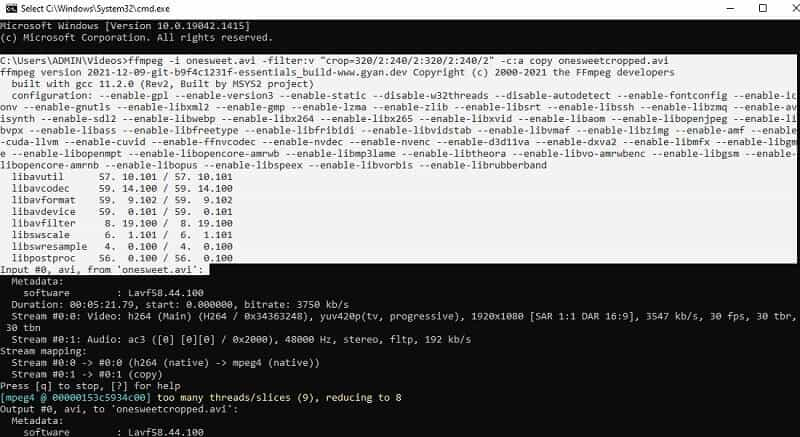
Del 2. Den enkleste, men mest effektive måten å beskjære en video
Ville det ikke vært mer betydningsfullt å ha de utmerkede beskårne videoene uten problemer? Vi vedder på at du liker det! Av den grunn gir vi deg AVAide Video Converter. Ja! Denne videokonverteren er også et utmerket valg for beskjære videoene dine på Mac og Windows i tillegg til å forbedre dem. Videre har den det mest enkle grensesnittet som selv en barnehage kan forstå. Likevel er dens evne like effektiv og utover hvordan FFmpeg endrer størrelsen på videoer til 720p fordi AVAide Video Converter kan gjøre mer opp til 1080p.
I tillegg tilbyr denne programvaren tonnevis av verktøy som kan sette filparametrene dine utover storhet. Dette inkluderer flere filtre som umiddelbart fjerner urenhetene i videofilen din, samtidig som du legger til en effekt av ulike valg for å gi utstråling og forskjønne innholdet ditt. Så, ikke slå deg til ro med verktøyet som vil øke byrden din, hvor du kan ha denne ultimate AVAide Video Converter!
Fordeler
Tilpasser og forbedrer videokvaliteten i sanntid.
Kommer med et veldig brukervennlig grensesnitt.
Tilbyr mange verktøy og funksjoner å bruke.
Gir fantastiske resultater av noe slag.
Enkelt å laste ned.
Ulemper
Den må lastes ned.
Begrensede funksjoner for prøveversjonen.
- Med tonnevis av funksjoner og verktøy å bruke.
- Den kan fungere på mer enn 300 forskjellige videoformater.
- Den beskjærer videoene dine med populære forhåndsinnstillinger.
- Det fungerer på Mac og Windows.
Hvordan beskjære video med AVAide Video Converter
Trinn 1Last ned verktøyet
Få programvaren for enheten din ved å trykke på nedlastingsknappene ovenfor. Deretter installerer du den raskt slik at du kan starte den.
Steg 2Importer videofilen(e)
La oss deretter få inn videofilen ved å dra dem fra din lokale mappe og slippe dem i midten av grensesnittet. Ellers kan du bare klikke på Legg til filer knappen øverst til venstre for å laste opp. Du kan laste opp for å endre størrelse på en MP4 FFmpeg-redigert fil.
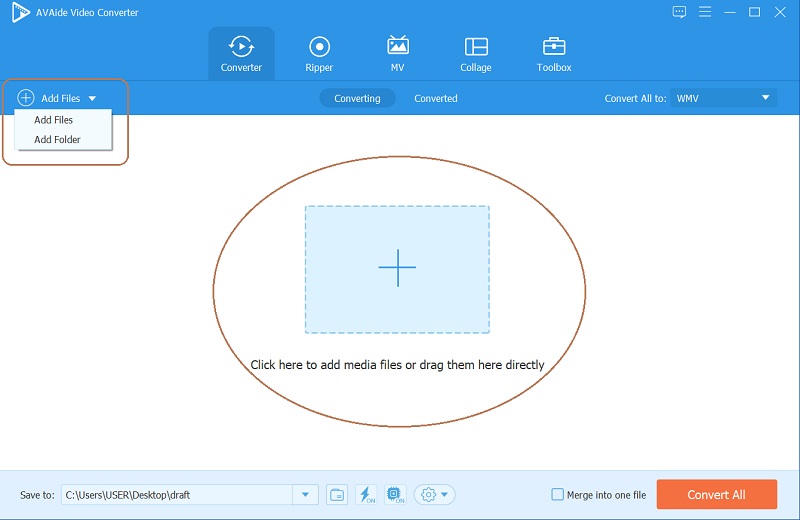
Trinn 3Sett til Beskjær
Gjør deg klar til å beskjære filen ved å klikke på Stjerne ikon. I det nye vinduet, under Roter og beskjær del, flytt markøren for å ta tak i det gule styret for å beskjære videoen fritt. På den annen side, velg blant Størrelsesforholdet liste hvis du trenger en bestemt størrelse for videoen. Ikke glem å slå OK etter.
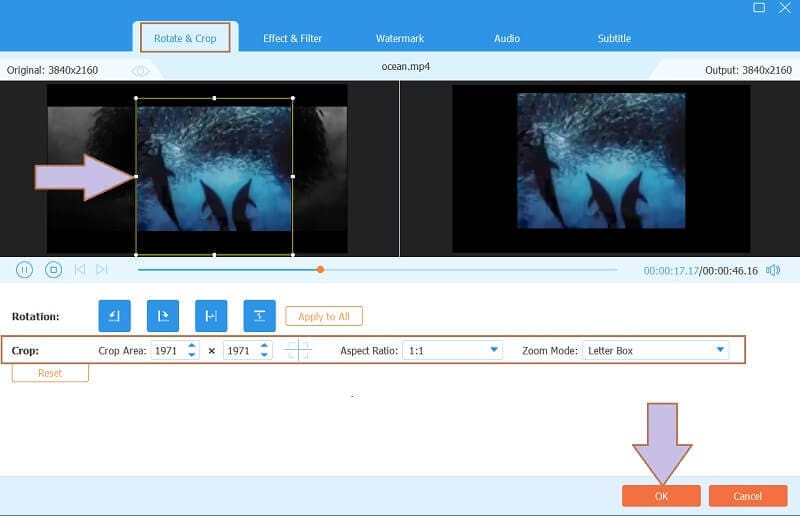
Trinn 4Still inn for utgangsparametere
1. Nytt format
For å få et nytt format for filen din, kan du klikke på Pil nedtrekksknapp. Velg ønsket format fra videolisten i det åpne vinduet.
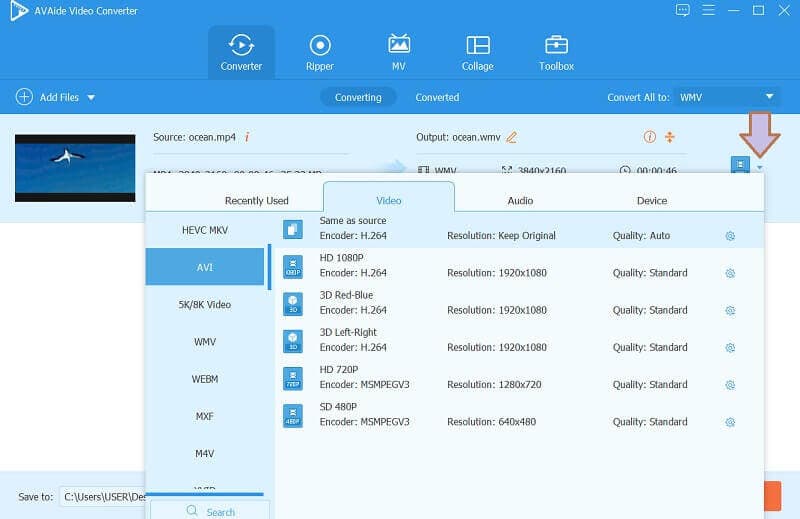
2. Predestiner filen
I motsetning til FFmpeg, etter at du har beskåret videoen, kan du velge en mappe for raskt å finne filen. Bare gå til Lagre til del nederst, og klikk deretter på Pil å velge Bla gjennom og velg mappe.
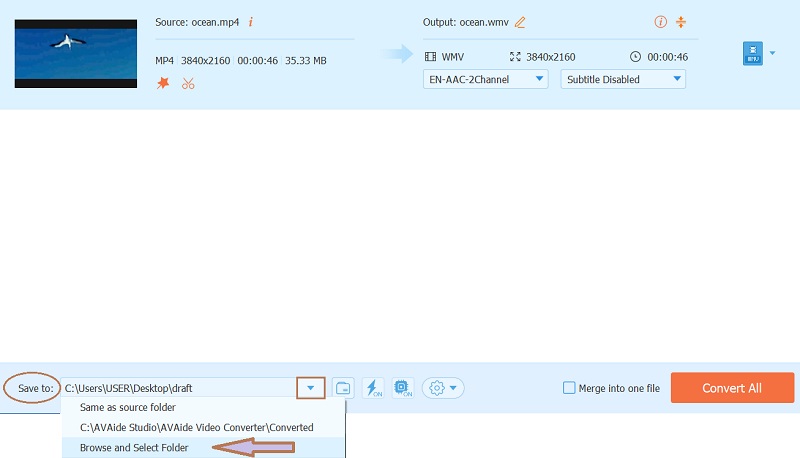
Trinn 5Konverter til Lagre
Når alt er klart, er det på tide å trykke på Konverter alle rød knapp. Vent til konverteringsprosessen er ferdig, og sjekk deretter mappen du har valgt. Merk at du også vil ha en kopi av de konverterte filene i Konvertert del.
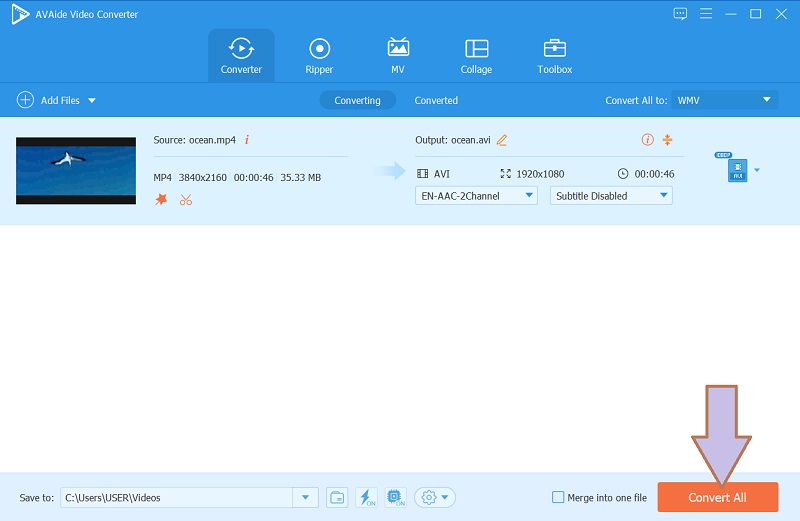


![]() AVAide Video Converter
AVAide Video Converter
Den mest omfattende mediekonverteren for å konvertere video og lyd og DVD uten tap av kvalitet.
Del 3. Ofte stilte spørsmål angående videobeskjæring
Kan jeg beskjære videoen med FFmpeg online?
Dessverre ikke. FFmpeg er programvare som ikke kan betjenes online.
Hvor lang tid tar det å beskjære en video med FFmpeg?
Varigheten avhenger av størrelsen på filen. Det tar tid for FFmpeg å beskjære en video, spesielt med store filer.
Hvorfor har jeg uskarpe bilder på videoen min etter beskjæring?
Noen ganger avhenger det av beskjæringsverktøyet du bruker. For å opprettholde den høye kvaliteten på videoen din, bruk AVAide Video Converter for å endre størrelsen på videofilene. Hvis du vil lære hvordan fikse uskarpe videoer, klikk her for å finne ut mer.
Der har du det, trinnene for å beskjære en video ved hjelp av FFmpeg. Dessuten har du lært et flott verktøy som er bedre enn FFmpeg-programmet. Ikke gå glipp av sjansen og last ned den beste omformeren for videoformatforhold, AVAide Video Converter, nå!
Din komplette videoverktøykasse som støtter 350+ formater for konvertering i tapsfri kvalitet.
Beskjær og endre størrelse på video
- Topp 8 GIF Resizers for Windows og Mac
- Hvordan endre størrelse på eller beskjære videoer for Instagram
- Kunnskapsrik om hvordan du endrer videoformatforhold
- Hvordan beskjære og endre størrelse på videoer på Android
- Hvordan beskjære videoer i Premiere Pro
- Hvordan beskjære videoer på iMovie
- Hvordan beskjære videoer på Mac
- Hvordan beskjære en video i QuickTime
- Topp 5 fantastiske sideforholdsomformere for å beskjære videoene dine veldig
- Hvordan endre størrelsesforhold i Windows Movie Maker
- Hvordan endre størrelse på en video i Photoshop
- Hvordan beskjære MP4-video utmerket
- Slik bruker du Ffmpeg til å endre størrelsen på videoene dine
- Hvordan beskjære video uten vannmerke
- Hvordan beskjære en video på Windows
- Hvordan beskjære videoer i Windows Meida Player
- Hvordan beskjære videoer til kvadrat
- Hvordan beskjære videoer i After Effects
- Hvordan beskjære videoer i DaVinci Resolve
- Hvordan beskjære videoer i OpenShot
- Hvordan beskjære videoer med Kapwing
- Hvordan beskjære Snapchat-videoer
- Slik bruker du VLC Crop-videoer
- Hvordan beskjære Camtasia-videoer
- Slik bruker du OBS-beskjæringsvideoer
- Hvordan bruke Ezgif Resize videoer
- Hvordan endre størrelsesforhold i Final Cut Pro






 Sikker nedlasting
Sikker nedlasting


